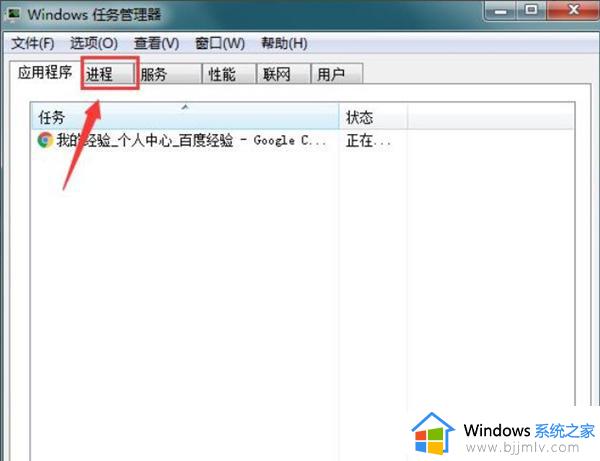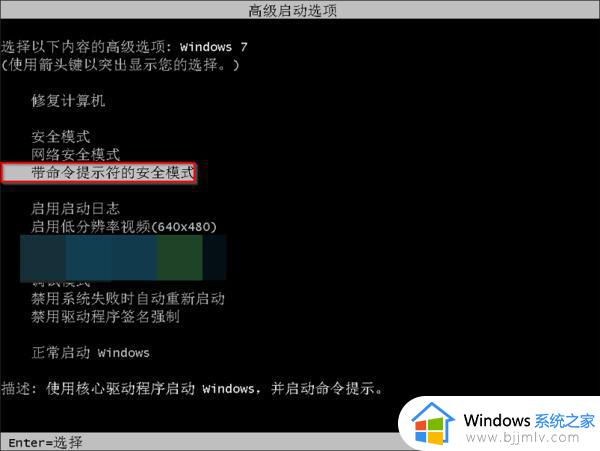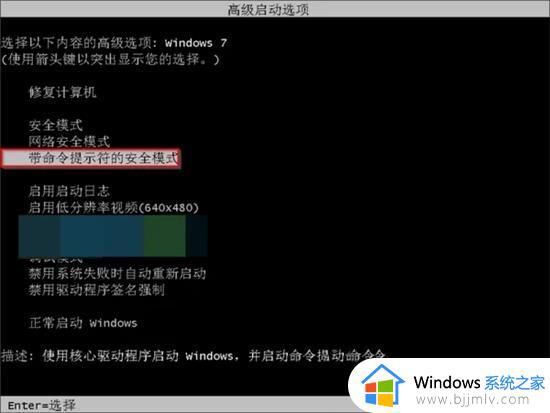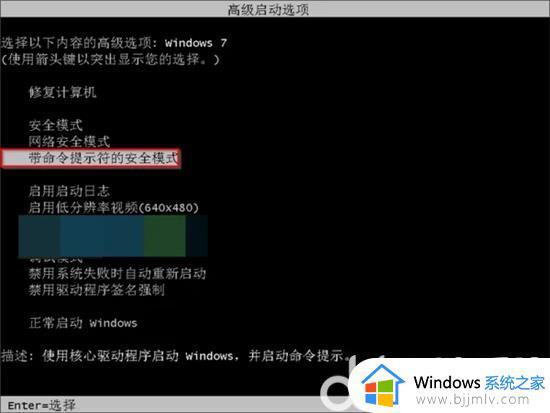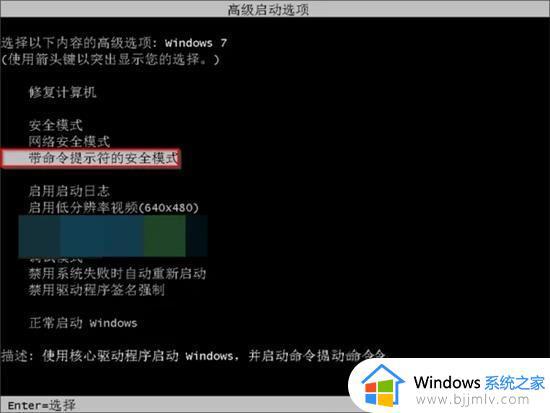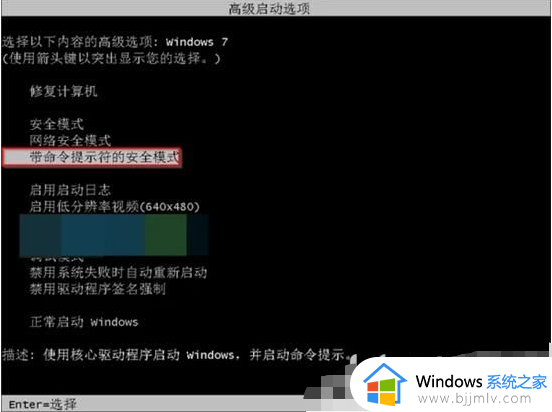win7卡在欢迎界面然后黑屏怎么办 win7电脑开机后黑屏如何解决
在我们日常使用win7操作系统的时候,我们小伙伴应该都有遇到过黑屏的情况,最近有小伙伴在使用win7电脑的时候,在开机后卡在欢迎界面然后出现黑屏,遇到这种情况我们要怎么解决呢,今天小编就给大家介绍一下win7电脑开机后黑屏如何解决,感兴趣的小伙伴快点一起来看看吧,希望对你有帮助。
具体方法如下
1、首先按开机键打开电脑,在黑屏状态就一直按F8,打开安全模式选择界面。

2、然后在进入的界面,选择一个安全模式进入,选择没有网络的安全模式最好。

3、然后可以加载到系统,按Win+R按键,打开运行窗口。
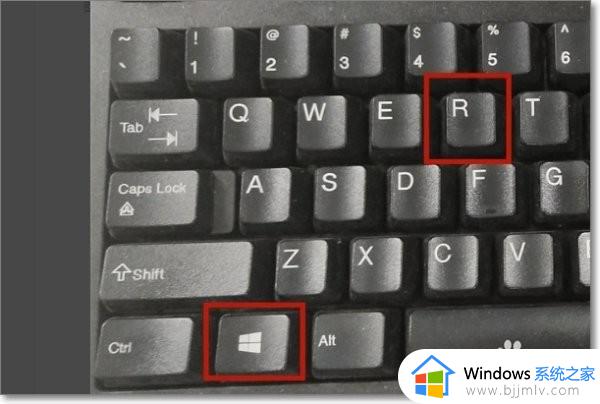
4、然后在运行窗口,输入CMD,点击【确定】按钮。
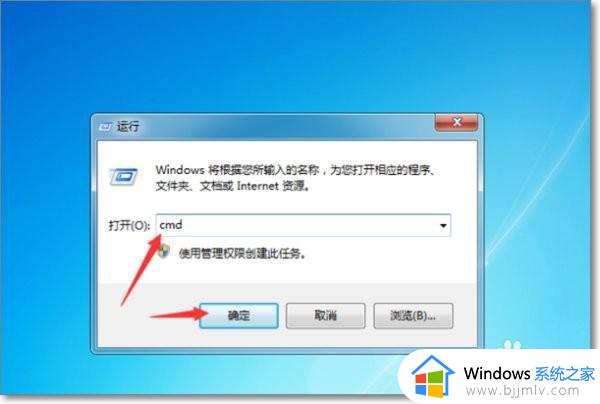
5、然后可以打开命令提示符窗口,输入netsh winsock reset catalog命令,点击回车按键。
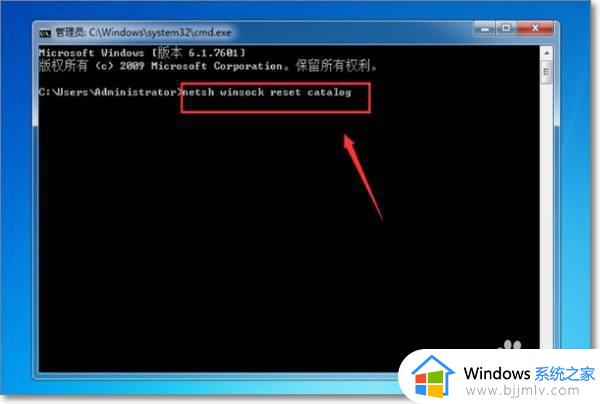
6、最后可以成功的重置windows目录,然后在重启一下电脑。正常模式进入,就不会遇到开机欢迎画面过后直接黑屏的问题了。
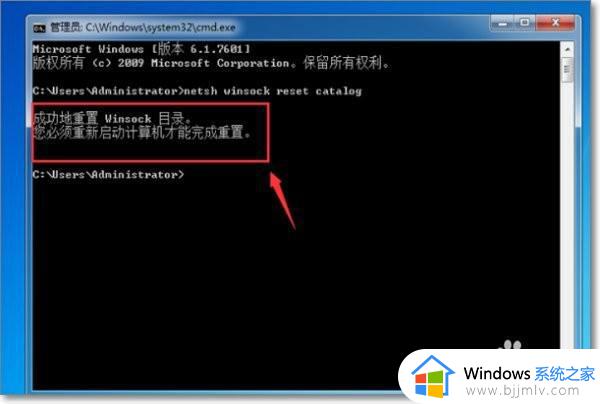
以上全部内容就是小编带给大家的_win7电脑开机后黑屏解决方法详细内容分享啦,平时小伙伴在使用win7电脑遇到这种情况的话可以参照小编的内容进行解决。